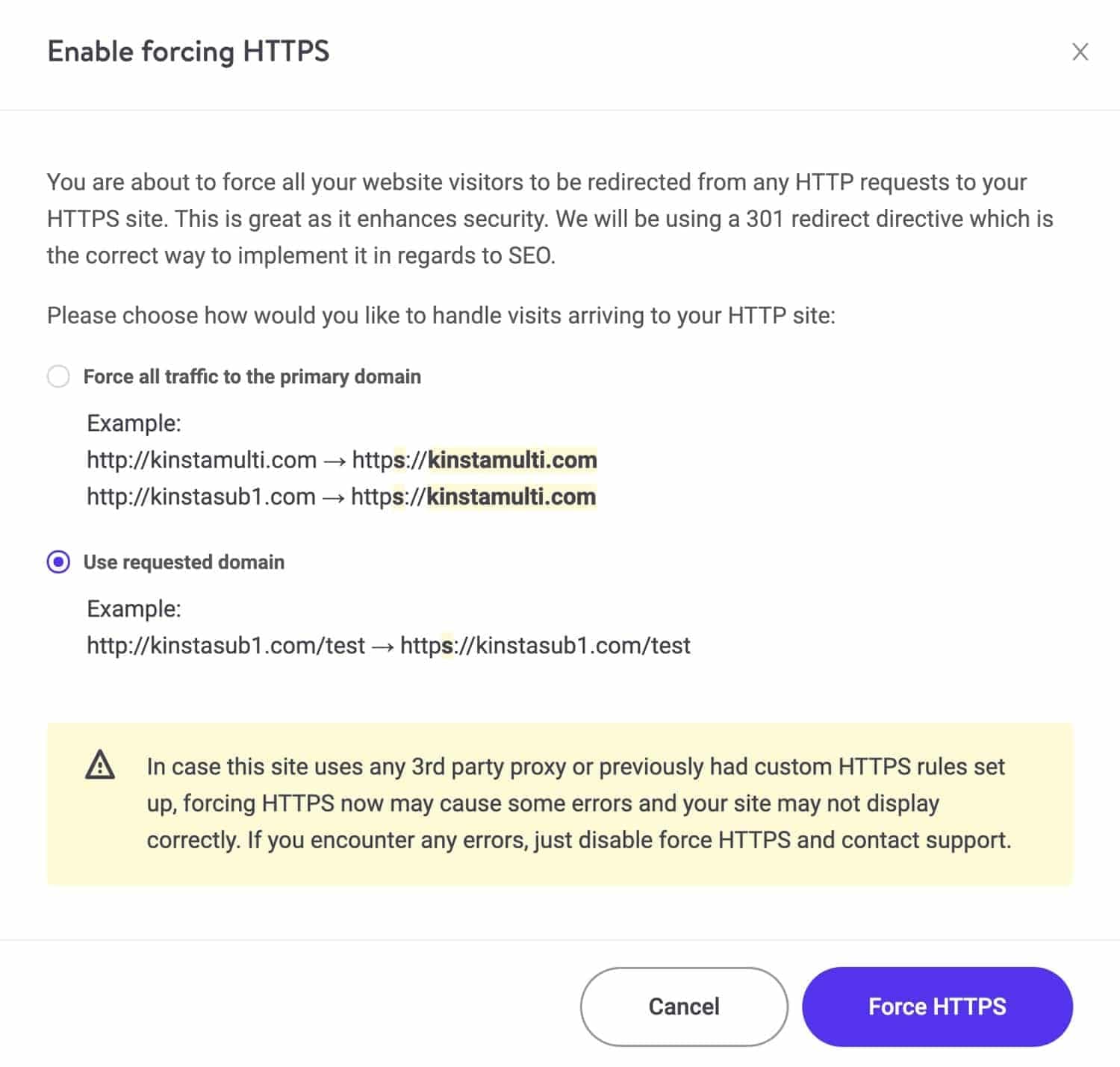Multisite-Netzwerk
WordPress Multisite ist eine erweiterte Funktion, mit der du mehrere Seiten von derselben WordPress-Installation aus betreiben kannst. Wenn du derzeit einen einzelnen 35k-Plan hast und Multisite aktivieren möchtest, musst du deinen Plan auf einen einzelnen 65k-Plan oder höher upgraden.
Das Einrichten und Verwalten einer WordPress-Multisite erfordert in der Regel mehr Aufmerksamkeit als eine normale Installation einer einzelnen Website und kann kompliziert werden. Wir empfehlen dir, mit einem erfahrenen Entwickler zusammenzuarbeiten, wenn du eine bestehende Website von einer Einzelsite in ein Multisite-Netzwerk umwandeln möchtest, speziell auch für die laufende Konfiguration und Wartung der Multisite.
Subdirectory vs. Subdomain
Wir unterstützen sowohl die Einrichtung von Subdirectories als auch von Subdomains.
- Eine Subdirectory-Multisite wird von einem Unterverzeichnis einer Root-Domain geladen (z. B. domain.com/multisite/).
- Eine Subdomain-Multisite ist eine Multisite, die von einer eindeutigen Subdomain geladen wird (z. B. multisite.domain.com).
Wichtige Hinweise
- Wenn du von einer Subdomain zu einer Multisite mit Subdirectory wechselst, melde dich in einem Chat bei unserem Support-Team, damit sie eine Nginx-Regel hinzufügen können, damit es richtig funktioniert.
- Wenn du eine Subdomain-Multisite auf der temporären URL testen musst, kannst du nur HTTP verwenden und kein HTTPS erzwingen. Das SSL-Zertifikat, das für kinsta.cloud-Domains (z. B. sitename.kinsta.cloud) bereitgestellt wird, kann nur die erste Ebene der Subdomains (z. B. sitename.kinsta.cloud) abdecken, so dass jede weitere Subdomain-Ebene (z. B. subsite.sitename.kinsta.cloud) nicht abgedeckt werden kann.
- Wenn du die Multisite über HTTPS testen möchtest, ohne auf die primäre Domain des Netzwerks zu verweisen, musst du eine andere benutzerdefinierte Domain mit einem Wildcard-SSL-Zertifikat hinzufügen, die du für die Tests verwenden kannst.
Wildcard-Subdomain
Wenn du einer Website in MyKinsta eine Root-/Apax-Domain (domain.com) hinzufügst, wird automatisch eine zusätzliche Wildcard-Subdomain (*.domain.com) hinzugefügt (es sei denn, du deaktivierst die Wildcard-Option unter Erweiterte Optionen). Wenn du eine Subdomain-Multisite betreibst, kannst du diese Wildcard-Subdomain auf dieselbe Weise auf deine Kinsta-Website verweisen wie deine Root-/Apax-Domain, sodass du nicht jede Subdomain einzeln in MyKinsta hinzufügen musst.
WordPress-Multisite installieren
Um eine WordPress-Multisite zu installieren, aktiviere die Option WordPress-Multisite installieren, wenn du deine neue Website in MyKinsta hinzufügst.
Wähle dann entweder die Option Subdirectory oder Subdomain, je nachdem, welche Art von Multisite-Netzwerk du installieren möchtest.
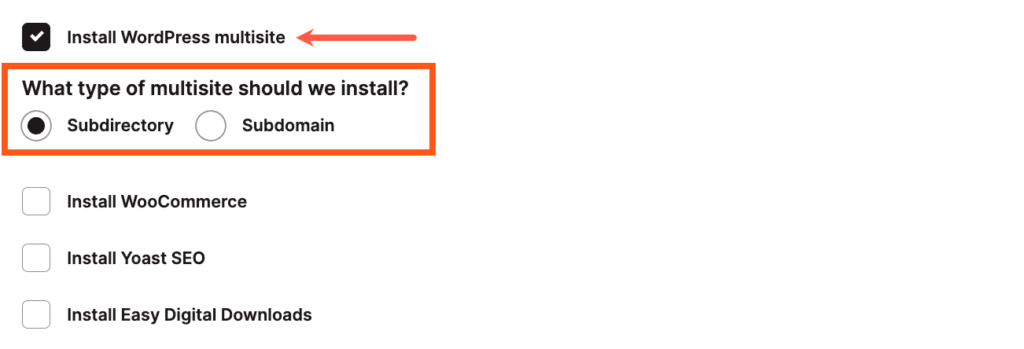
Wenn du eine bestehende Einzelseite in ein WordPress-Multisite-Netzwerk umwandeln möchtest, empfehlen wir dir, mit einem WordPress-Entwickler zusammenzuarbeiten, der mit diesem Prozess und der laufenden Konfiguration und Wartung von Multisites vertraut ist.
Hinzufügen und Verweisen deiner primären Domain
Im nächsten Schritt musst du die benutzerdefinierte Domain deiner Website zu MyKinsta hinzufügen und auf Kinsta verweisen, um deine Multisite zu aktivieren. In der Regel wird empfohlen, die Nicht-WWW-Version der Domain für die Multisite zu verwenden. Im nächsten Schritt stellen wir sicher, dass die www-Version der Domain umgeleitet wird.
Gehe auf die Seite Domains deiner Website, klicke auf Add Domain und füge deine benutzerdefinierte Domain hinzu. Aktiviere das Kontrollkästchen Domain(s) mit und ohne www hinzufügen und klicke auf die Schaltfläche Domains hinzufügen. Wenn du dieses Kästchen anklickst, wird die www-Version auf die nicht-wwww-Version der Domain umgeleitet.
Nachdem du die Domain hinzugefügt hast, überprüfe die Domain und leite sie auf Kinsta um. Weitere Informationen findest du in unserer ausführlichen Anleitung zum Hinzufügen einer Domain zu einer Website auf Kinsta.
Sobald deine Domain verifiziert und auf Kinsta verwiesen wurde, kannst du sie zur primären Domain machen, indem du das Menü mit den drei Punkten neben deiner Domain in der Domänenliste öffnest und primäre Domain machen auswählst.
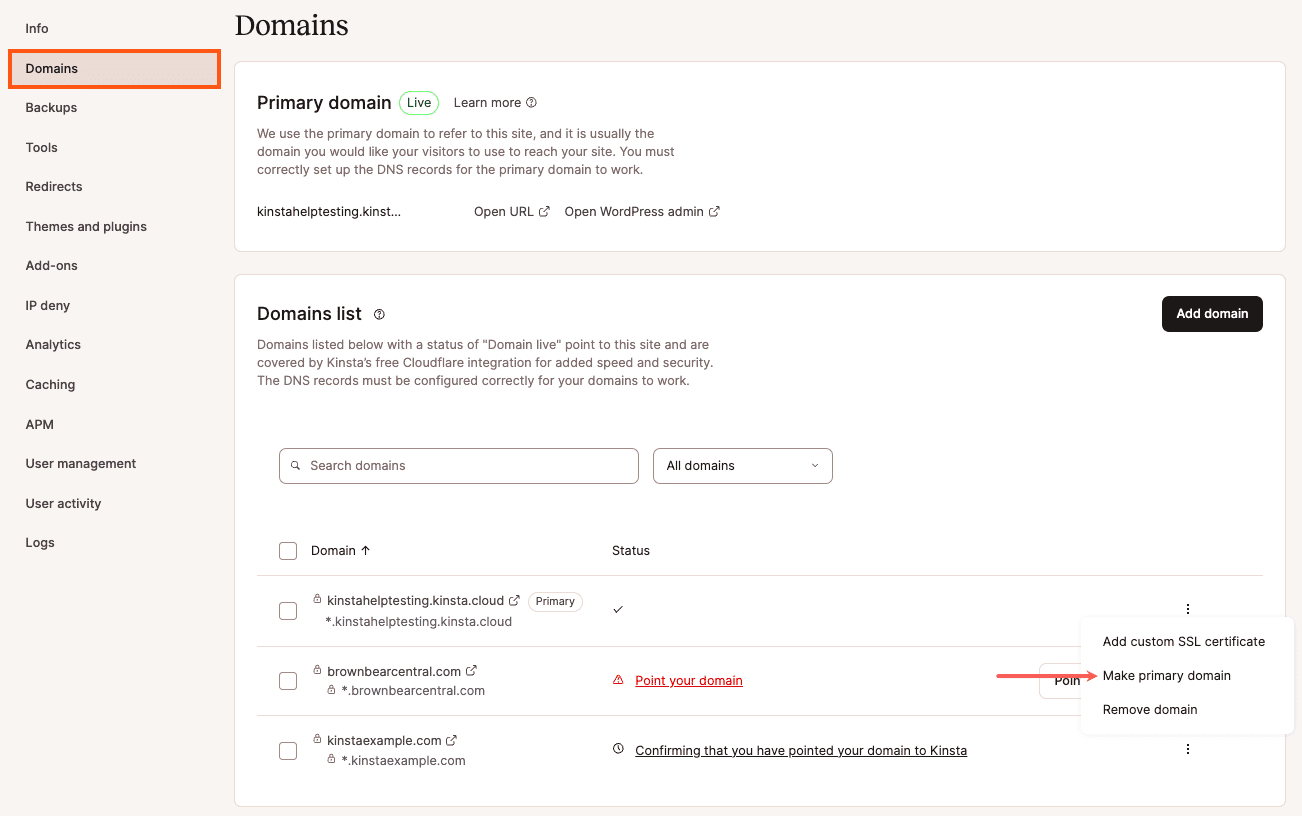
Du kannst Suchen und Ersetzen durchführen, um die Datenbank deiner Website mit deiner neuen primären Domain zu aktualisieren. Beachte, dass dies keine Auswirkungen auf die E-Mail-Adressen hat. Wenn diese aktualisiert werden müssen, kannst du das Tool Suchen und Ersetzen in MyKinsta verwenden.
Aktualisiere die Datei wp-config.php
Als Nächstes musst du die Datei wp-config.php deiner Website aktualisieren, damit sie mit deiner neuen Hauptdomain korrekt funktioniert. Die Datei wp-config.php findest du im Stammverzeichnis deiner Website (auch Document Root genannt). Um darauf zuzugreifen und sie zu bearbeiten, kannst du SFTP (Herunterladen, Bearbeiten, Hochladen der aktualisierten Datei) oder SSH (Bearbeiten der Datei direkt auf dem Server) verwenden.
Ändere zunächst in der Zeile, die mit define( 'DOMAIN_CURRENT_SITE' beginnt, die Domain von der kinsta.cloud-Domain in deine neue primäre Domain.
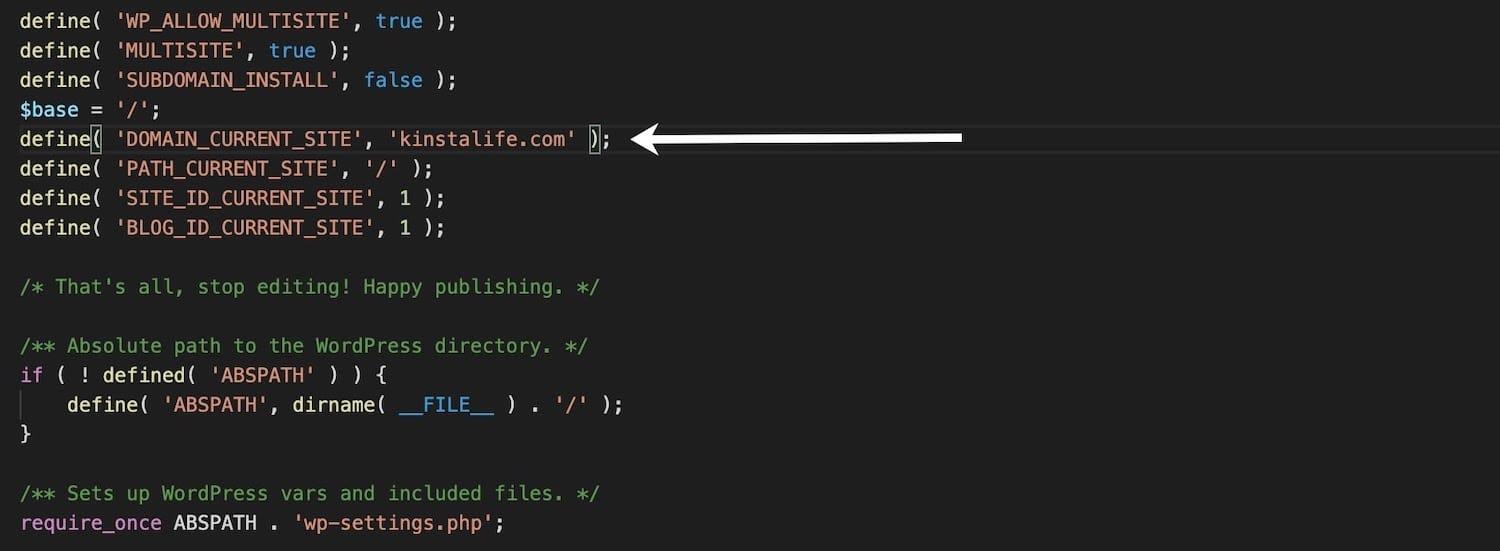
Um sicherzustellen, dass du dich in dein Multisite-Netzwerk einloggen kannst, einschließlich deiner Unterseiten, füge diese Zeile direkt unter der Zeile define( 'BLOG_ID_CURRENT_SITE' ein:
define('COOKIE_DOMAIN', $_SERVER['HTTP_HOST'] );Speichere deine Änderungen und wenn du SFTP verwendest, lade die Datei auf den Server hoch und überschreibe die alte Version der Datei.
Unterseiten hinzufügen
Jetzt kannst du Unterseiten in deinem Multisite-Netzwerk erstellen! Melde dich als Super-Admin an (der Benutzer, den du bei der Erstellung der Website in MyKinsta hinzugefügt hast).
Gehe im Menü Meine Websites oben links zu Netzwerkverwaltung > Websites und klicke auf die Schaltfläche Neu hinzufügen.
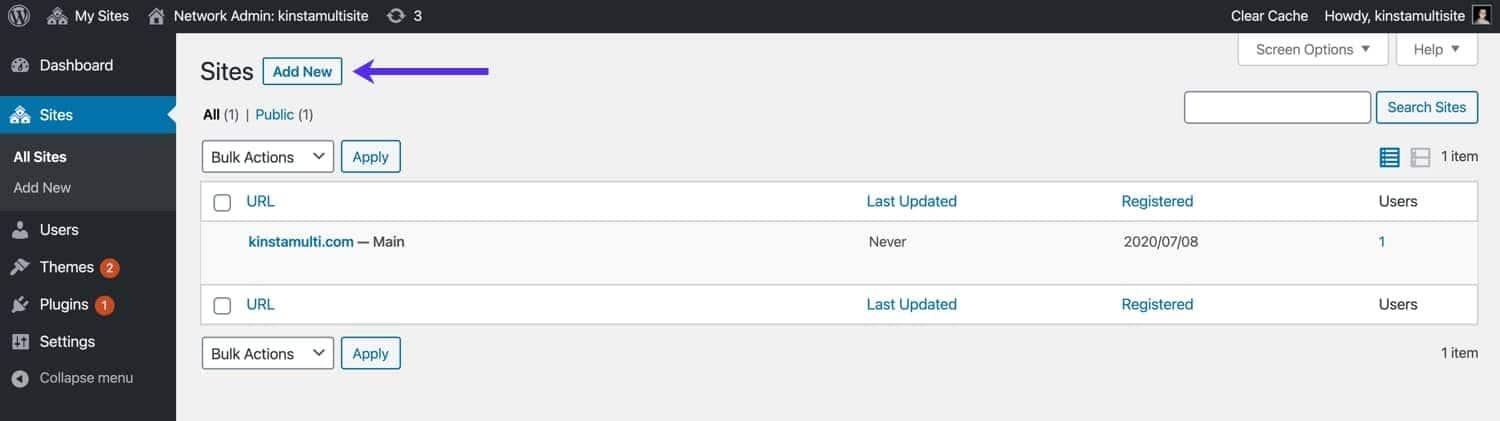
Gib die Daten deiner neuen Unterseite in die vorgesehenen Felder ein und klicke auf die Schaltfläche Website hinzufügen. Die Adresse der Website ist entweder eine Subdomain oder ein Unterverzeichnis der Domain der Hauptseite.
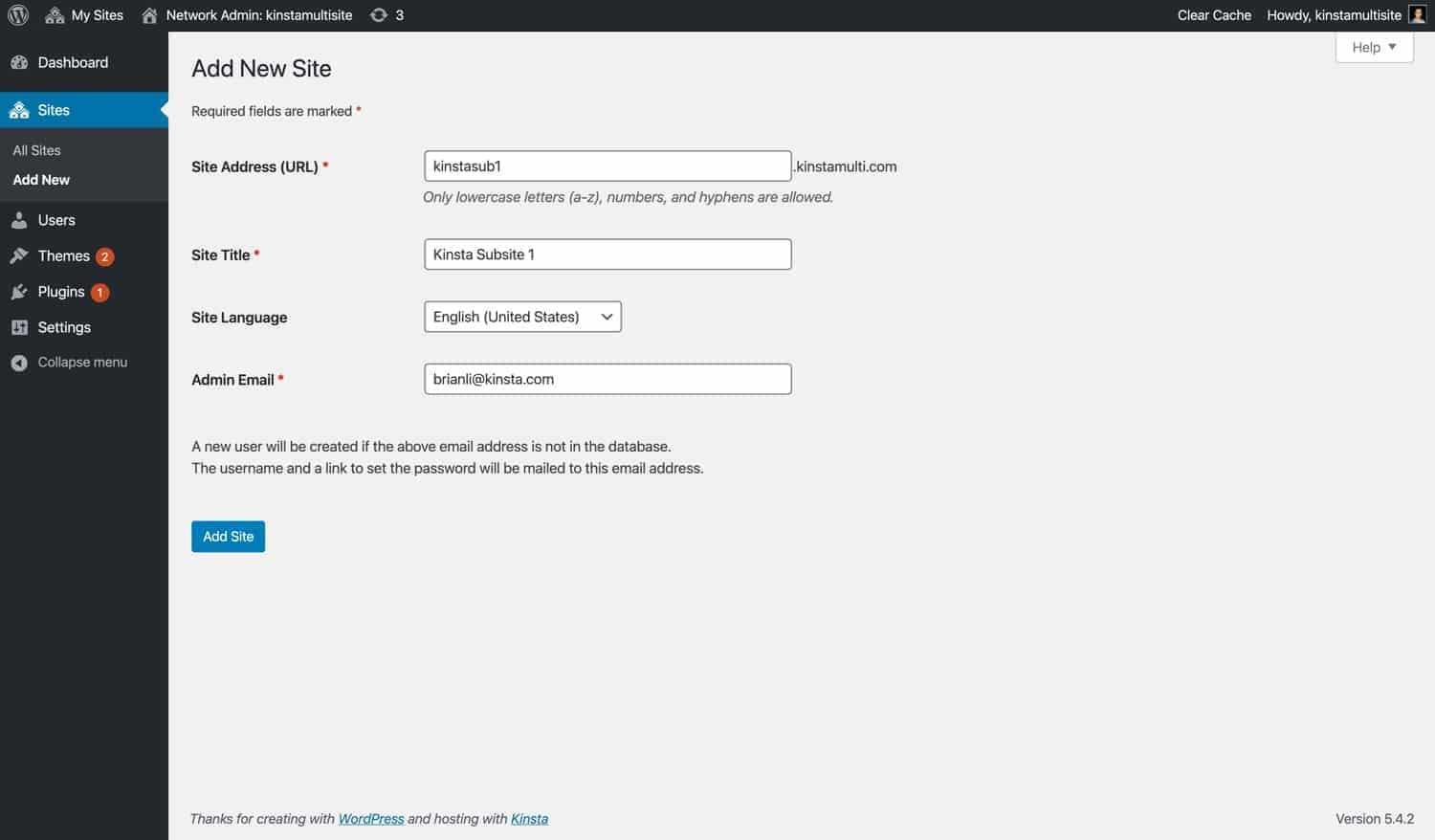
Wiederhole diese Schritte bei Bedarf, um weitere Unterseiten hinzuzufügen.
Multisite-Staging-Umgebung
Wenn du eine Staging-Umgebung brauchst, um neue WordPress-Versionen, Plugins, Code oder allgemeine Entwicklungsarbeiten zu testen, ist unsere kostenlose WordPress Staging-Umgebung eine gute Option.
Multisites mit Unterverzeichnissen (example.com, example.com/subsite1, example.com/subsite2) sind mit unserer Staging-Umgebung kompatibel.
Mit Subdomain- (example.com, subsite1.example.com, subsite2.example.com) oder Domain-Mapping-Multisites (lädt verschiedene Unterseiten auf völlig unterschiedlichen Domains, z.B. example.com, example1.com, example2.com) kann es möglich sein, je nachdem, wie deine Multisite konfiguriert ist.
Multisite Domain Mapping
Mit der Multisite-Domänenzuordnung kannst du eine benutzerdefinierte Domäne einer Unterseite in deinem Multisite-Netzwerk zuordnen. Dies ist eine nützliche Funktion, wenn du individuelle Domains für deine Unterseiten anstelle von Subdomains (z.B. sub1.example.com) oder Subdirectories (z.B. example.com/sub1) haben möchtest.
In früheren WordPress-Versionen musstest du dafür ein Plugin verwenden, aber seit WordPress 4.5 ist dies nun eine integrierte Funktion von WordPress Multisite.
In diesem Leitfaden wird davon ausgegangen, dass du mit einem Multisite-Netzwerk mit einer benutzerdefinierten Domain für die Hauptseite vertraut bist und diese bereits betreibst. Falls nicht, schau dir unseren Leitfaden zur Erstellung eines Multisite-Netzwerks an.
Wenn du eine bestehende Multisite mit zugeordneten Domains in der Datenbank deiner Website hast und diese Domains nur in MyKinsta einrichten möchtest, kannst du zum Abschnitt Eine Untersite-Domain zu MyKinsta hinzufügen und DNS angeben weiter unten springen.
Eine neue Unterseite erstellen
Wenn du bereits eine bestehende Unterseite hast, der du eine Domain zuordnen möchtest, kannst du diesen Schritt überspringen.
Logge dich als Super-Admin in das WordPress-Dashboard deines Multisite-Netzwerks ein.
Gehe im Menü Meine Sites oben links zu Netzwerkverwaltung > Websites und klicke auf die Schaltfläche Neu hinzufügen.
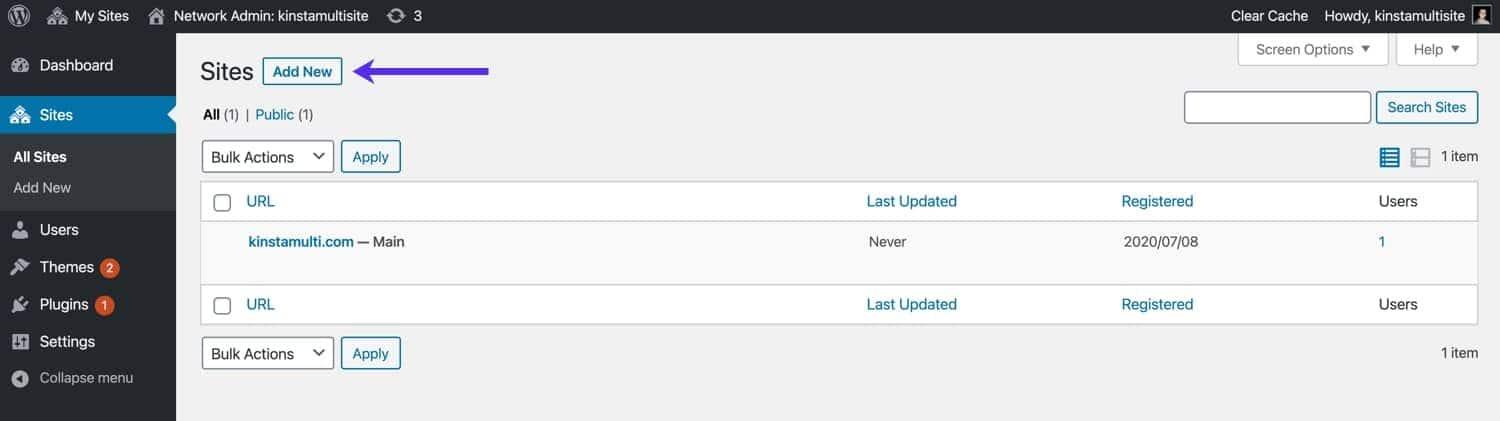
Gib die Daten deiner neuen Subsite in die vorgesehenen Felder ein und klicke auf die Schaltfläche Website hinzufügen. Die Adresse der Website wird entweder eine Subdomain oder ein Unterverzeichnis der Hauptdomain der Site sein. Keine Sorge, wir werden dies in den nächsten Schritten in die benutzerdefinierte Domain ändern.

Wiederhole diese Schritte bei Bedarf, um weitere Unterseiten hinzuzufügen.
Eine benutzerdefinierte Domain einer Unterseite zuordnen
Um deine benutzerdefinierte Domain einer Unterseite zuzuordnen, bewege den Mauszeiger auf der Seite Websites über die URL der Unterseite und klicke auf den Link Bearbeiten, der angezeigt wird.
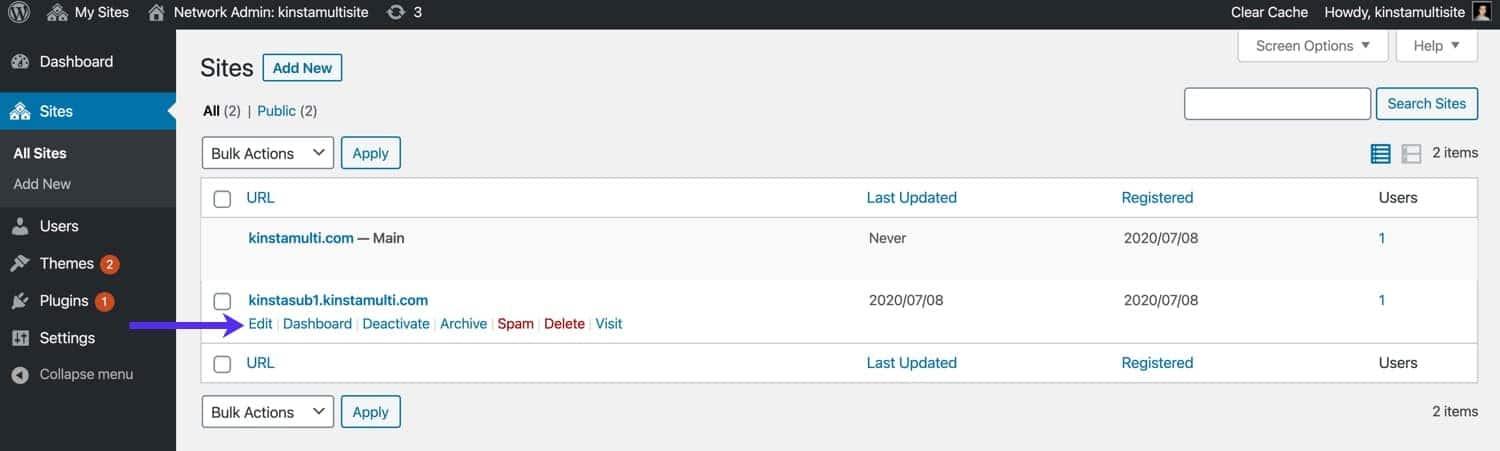
Ersetze im Feld Website-Adresse (URL) die bestehende URL durch die vollständige URL deiner benutzerdefinierten Domain. Achte darauf, dass du die vollständige URL der Domain einschließlich des Protokolls (z. B. https://example.com) angibst. Im Allgemeinen wird empfohlen, hier die Nicht-WWW-Version der Domain zu verwenden. Im nächsten Abschnitt stellen wir sicher, dass die www-Version der Domain umgeleitet wird.
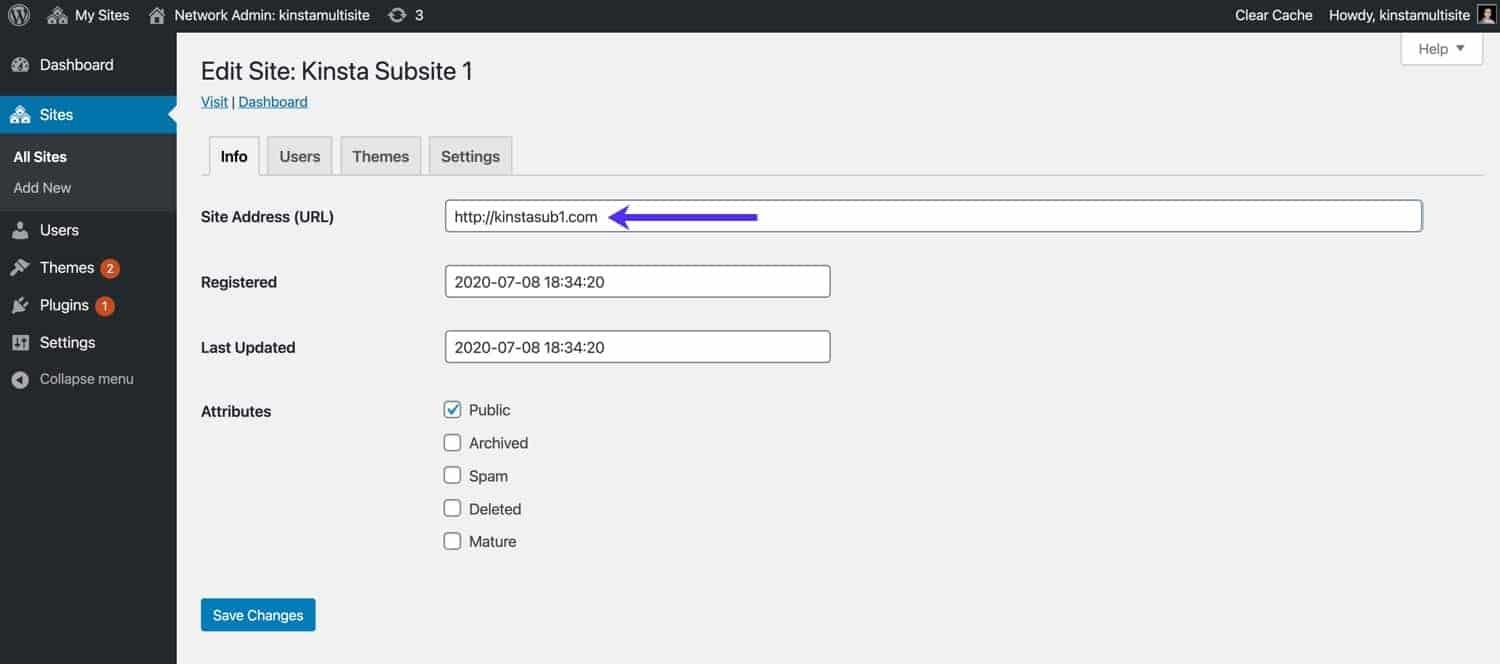
Wiederhole diese Schritte bei Bedarf, um benutzerdefinierte Domains weiteren Unterseiten zuzuordnen.
Hinzufügen einer Unterseiten-Domain zu MyKinsta und Verweisen auf DNS
Um die benutzerdefinierte Domain deiner Unterseite zu MyKinsta hinzuzufügen, logge dich bei MyKinsta ein und gehe zu WordPress Websites > seitenname > Domains, und klicke auf die Schaltfläche Domain hinzufügen. Gib deine benutzerdefinierte Domain ein (du kannst auch mehrere Domains durch Kommas getrennt eingeben), klicke auf die Schaltfläche Domain hinzufügen und führe die Schritte aus, um deine Domain zu verifizieren und auf Kinsta zu verweisen. Weitere Informationen findest du in unserem Leitfaden zum Hinzufügen einer Domain zu einer Website auf Kinsta.
SSL und HTTPS erzwingen
Bei Kinsta umfasst unsere Cloudflare-Integration kostenlose SSL-Zertifikate für alle verifizierten Domains. Wenn du deine Domain zu Kinsta hinzufügst und auf sie verweist, wird ein kostenloses SSL-Zertifikat generiert.
Wenn du URLs von HTTP auf HTTPS umstellen musst, kannst du das mit dem Tool Suchen und Ersetzen in MyKinsta tun.
Der letzte Schritt besteht darin, HTTPS zu erzwingen, indem du HTTP auf HTTPS umleitest, was du auf der Registerkarte Extras in MyKinsta tun kannst.